
Wie kann man dauerhaft gelöschte Notizen auf dem iPhone mit/ohne Backup wiederherstellen?

„Mein Kind hat versehentlich eine Notiz dauerhaft aus dem Notizprogramm gelöscht. Gibt es eine Möglichkeit, dagegen vorzugehen?“
– aus der Apple Community
Sind Sie in Panik, weil Sie Ihre wichtigen Notizen auf dem iPhone dauerhaft gelöscht haben und nicht wissen, wie Sie sie wiederherstellen können? Keine Sorge, das passiert uns allen. Heutzutage nutzen die Leute ihre Handys für fast alles – von der kurzen Notiz über den Film, den sie sehen möchten, bis hin zum Aufschreiben einer Einkaufsliste.
Zum Glück ist noch nicht alle Hoffnung verloren. In diesem Artikel erklären wir Ihnen Schritt für Schritt, wie Sie dauerhaft gelöschte Notizen von Ihrem iPhone wiederherstellen. Also nicht den Mut verlieren, lesen Sie weiter.
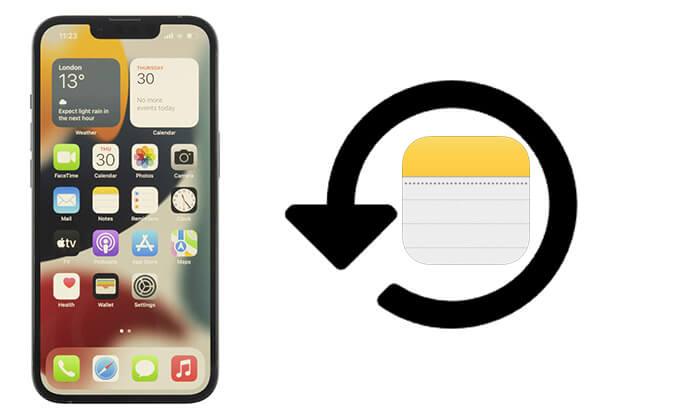
Einige Nutzer berichten, dass auf dem iPhone kein Ordner „Zuletzt gelöschte Notizen“ vorhanden ist. Wie können gelöschte Notizen auf dem iPhone wiederhergestellt werden? Glücklicherweise ist es relativ einfach, gelöschte Notizen wiederherzustellen, wenn Sie Ihre Daten zuvor in iCloud oder iTunes gesichert haben. Nachfolgend finden Sie einige Möglichkeiten, wie Sie versehentlich gelöschte Notizen auf dem iPhone aus einem iTunes- oder iCloud-Backup wiederherstellen können.
Suchen Sie nach einer Möglichkeit, dauerhaft gelöschte Notizen auf Ihrem iPhone wiederherzustellen? Coolmuster iPhone Data Recovery ist die Lösung. Mit diesem professionellen iOS Datenwiederherstellungstool können Sie gelöschte Notizen aus iTunes- und iCloud-Backups einfach und selektiv wiederherstellen und extrahieren. Sie müssen Ihr iPhone nicht zurücksetzen, und es gehen keine Daten verloren.
Sie können damit verschiedene Datentypen wie Notizen, Kontakte, Nachrichten usw. wiederherstellen. Dank der einfachen und benutzerfreundlichen Oberfläche ist der Wiederherstellungsvorgang kinderleicht. Klicken Sie einfach auf ein paar Schaltflächen, und Ihre Notizen werden ohne technische Kenntnisse wiederhergestellt.
Hauptfunktionen der iPhone-Datenwiederherstellung:
Klicken Sie auf die Schaltfläche unten, um die kostenlose Testversion von Coolmuster iPhone Data Recovery herunterzuladen.
Nachfolgend finden Sie eine Schritt-für-Schritt-Anleitung zur Verwendung von Coolmuster iPhone Data Recovery zum Wiederherstellen von Notizen aus iTunes- und iCloud-Backups.
So können Sie gelöschte Notizen aus iTunes-Backups mithilfe der iPhone-Datenwiederherstellung wiederherstellen:
01 Laden Sie das Programm herunter, installieren Sie es auf Ihrem PC und öffnen Sie es. Wählen Sie den Modus „Aus iTunes-Backup wiederherstellen“. Die Anwendung scannt nun Ihren standardmäßigen iTunes-Backup-Speicherort auf Ihrem Computer. Wählen Sie Ihr letztes Backup aus der Liste aus und klicken Sie auf „Scan starten“.

02 Wählen Sie nun den zu scannenden Datentyp „Notizen“ aus und klicken Sie unten in der Anwendungsoberfläche auf die Schaltfläche „Scan starten“.

03 Wählen Sie im Menü „Notizen“ die spezifischen Notizen-Menüelemente aus, die Sie wiederherstellen möchten, und klicken Sie auf die Schaltfläche „Auf Computer wiederherstellen“, um Ihre Notizen aus dem iTunes-Backup abzurufen.

So finden Sie gelöschte Notizen auf dem iPhone aus einem iCloud-Backup mithilfe der iPhone-Datenwiederherstellung:
01 Laden Sie das Programm herunter, installieren Sie es auf dem PC und starten Sie es. Wählen Sie den Modus „Aus iCloud wiederherstellen“.

02 Melden Sie sich mit Ihren iCloud-Anmeldedaten im iCloud-Konto an. Überprüfen Sie bei der Aufforderung zur Zwei-Faktor-Authentifizierung den an Ihr iPhone gesendeten Bestätigungscode, geben Sie ihn in das Textfeld auf der Programmoberfläche ein und klicken Sie auf die Schaltfläche „Bestätigen“.

03 Wählen Sie die Option „Notizen“ und klicken Sie auf die Schaltfläche „Weiter“, damit das Tool mit dem Scannen nach den Notizdateien beginnt.

04 Wählen Sie die Notizen aus, die Sie abrufen möchten, und klicken Sie auf die Schaltfläche „Auf Computer wiederherstellen“, um Ihre Daten auf dem Computer zu speichern.

Video-Anleitung:
Wenn Sie keine zusätzliche Software herunterladen möchten, die iCloud-Sicherung aktiviert haben und vor dem Löschen der Notizen eine vollständige Sicherung durchgeführt haben, können Sie das gesamte Gerät aus iCloud wiederherstellen, um die Notizen wiederherzustellen.
Befolgen Sie die nachstehenden Schritte, um zu erfahren, wie Sie dauerhaft gelöschte Notizendaten in der iCloud des iPhone wiederherstellen können:
Schritt 1. Gehen Sie zu „Einstellungen“ > „Allgemein“ > „iPhone übertragen oder zurücksetzen“ > „Alle Inhalte und Einstellungen löschen“.

Schritt 2. Geben Sie Ihren Bildschirmpasscode ein und bestätigen Sie das Löschen.
Schritt 3. Wählen Sie nach dem Neustart des Geräts auf dem Bildschirm „Apps & Daten“ die Option „Aus iCloud-Backup wiederherstellen“ aus.

Schritt 4. Melden Sie sich bei Ihrer Apple-ID an und wählen Sie das Backup aus, das die gelöschten Notizen enthält.
Schritt 5. Warten Sie, bis die Wiederherstellung abgeschlossen ist, und überprüfen Sie nach der Wiederherstellung des Systems die App „Notizen“.
Können gelöschte Notizen auf dem iPhone ohne iCloud wiederhergestellt werden? Ja, das ist möglich. Wenn Sie Ihr iPhone vor dem Löschen der Notizen über iTunes gesichert haben, können Sie das gesamte Gerät aus dem iTunes-Backup wiederherstellen.
So können Sie dauerhaft gelöschte Notizen auf dem iPhone ohne iCloud aus einem iTunes-Backup wiederherstellen:
Schritt 1. Verbinden Sie Ihr iPhone über ein Datenkabel mit dem Computer.
Schritt 2. Öffnen Sie iTunes (oder Finder, wenn Sie macOS Catalina oder höher verwenden).
Schritt 3. Wählen Sie das Gerätesymbol und klicken Sie auf „Backup wiederherstellen“.
Schritt 4. Wählen Sie eine Sicherungsdatei, die die gewünschten Notizen enthält.
Schritt 5. Klicken Sie auf „Wiederherstellen“ und warten Sie, bis das gesamte Gerät wiederhergestellt ist.

Wenn Sie kein Backup haben, ist das kein Problem. Gelöschte Daten auf einem iPhone werden nicht sofort aus dem Speicher gelöscht und können kurzfristig wiederhergestellt werden. Mit spezieller Datenwiederherstellungssoftware besteht die Möglichkeit, diese Inhalte wiederherzustellen. iPhone Notes Recovery ist ein leistungsstarkes Tool, das speziell für iOS Nutzer entwickelt wurde. Es scannt das Gerät direkt, um gelöschte Notizen, Fotos, Nachrichten und mehr wiederherzustellen.
Einige Hauptfunktionen der iPhone-Notizenwiederherstellung:
Klicken Sie auf die Schaltfläche unten, um die Testversion von iPhone Notes Recovery herunterzuladen.
So stellen Sie gelöschte iPhone-Notizen ohne Backup mithilfe der iPhone Notes Recovery wieder her:
01 Laden Sie das iPhone Notes Recovery-Programm herunter, installieren Sie es und starten Sie es auf Ihrem PC/ Mac . Klicken Sie auf „Von iOS Gerät wiederherstellen“ und anschließend auf „Scan starten“, um mit der Suche nach gelöschten Daten zu beginnen. Nach Abschluss des Scanvorgangs werden alle Dateien auf dem Gerät in Kategorien aufgelistet.

02 Klicken Sie links auf „Notizen“, wählen Sie alle Notizen aus, die Sie wiederherstellen möchten, und klicken Sie auf „Wiederherstellen“. Alle ausgewählten Dateien werden sicher auf den Computer exportiert.

Unabhängig davon, ob Sie ein Backup haben oder nicht, ist die Wiederherstellung dauerhaft gelöschter Notizen auf dem iPhone bei korrekter Ausführung kein Problem. Nutzer mit Backups können diese über iCloud oder iTunes wiederherstellen oder Coolmuster iPhone Data Recovery verwenden, um die Notizen präzise zu extrahieren. Nutzer ohne Backups können sich auf iPhone Notes Recovery verlassen, um das Gerät direkt zu scannen und gelöschte Inhalte wiederherzustellen.
Wenn Sie immer noch Schwierigkeiten haben, dauerhaft gelöschte Notizen auf dem iPhone wiederherzustellen, probieren Sie die oben genannten Tools aus – effizient, sicher und darauf ausgelegt, Ihnen bei der schnellen Wiederherstellung Ihrer wertvollen Notizen zu helfen.
Weitere Artikel:
So stellen Sie Bilder aus Textnachrichten auf dem iPhone wieder her [3 hervorragende Möglichkeiten]
2 Möglichkeiten zum Wiederherstellen dauerhaft gelöschter Fotos vom iPhone ohne Backup
Was tun, wenn mein iPhone verloren geht und wie man Daten vom verlorenen iPhone wiederherstellt?
Wie kann man gelöschte Videos vom iPhone mit/ohne Backup wiederherstellen?

 iPhone-Wiederherstellung
iPhone-Wiederherstellung
 Wie kann man dauerhaft gelöschte Notizen auf dem iPhone mit/ohne Backup wiederherstellen?
Wie kann man dauerhaft gelöschte Notizen auf dem iPhone mit/ohne Backup wiederherstellen?





